Oynatıcıda açıklamalı alt yazıları ve alt yazıları açma
-
Herhangi bir video için resim yazıları varsa BILGI düğmesine tıklayın.

-
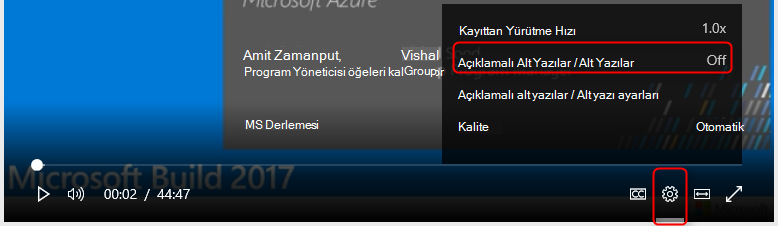
Oynatıcıda canlı açıklamalı alt yazı
İzlediğiniz canlı etkinlik CEA 708 geçiş açıklamalı alt yazılarını destekleyen bir canlı kodlayıcı tarafından kodlanıyorsa ve etkinliğin üretim ekibi bu açıklamalı alt yazıları oluşturmak için bir araç ayarlamışsa (örneğin, canlı bir stenograf) canlı açıklamalı alt yazılar oynatıcıda görüntülenebilir. Böyle bir durum söz konusuysa , CC görüntülenir ve geçişte resim yazıları vod karşılıkları gibi gösterilir. Bunları el ile seçmek istiyorsanız resim yazıları/alt yazılar menüsüne tıklayın ve Canlı BILGI'yi seçin.
Resim yazılarının ve alt yazıların görünümünü değiştirme
Açıklamalı alt yazıların ve alt yazıların işlenme şeklini Microsoft Stream değiştirebilirsiniz. Metni büyütebilir veya resim yazılarının metin/arka plan rengini değiştirebilirsiniz.
Kısayol tuşları
Kısayol tuşlarını kullanmak için oyuncuya odaklanmış olmanız gerekir. Odak oynatıcıdayken kısayol tuşları oynatıcının işlevselliğini denetleyebiliyor. Aşağıdaki tabloda çeşitli kısayol tuşları ve bunların ilişkili davranışı açıklanmaktadır:
Kısayol tuşu
Davranış
F/f
Oynatıcı FullScreen moduna girer/çıkar*
M/m
Oynatıcı ses düzeyi sessize alınır/açılır
Yukarı ve Aşağı Ok
Oyuncu ses düzeyi artacak/azalacaktır
Sol ve Sağ Ok
Video ilerleme durumu artacak /azalacaktır
0,1,2,3,4,5,6,7,8,9
Basılan tuşa bağlı olarak video ilerleme durumu %0- %90 olarak değiştirilecek
Eylem, Ara Çubuğu'na tıklayın
Video yürütülecek/duraklatılacak
*FullScreen modu Internet Explorer 11'in belirli sürümlerinde desteklenmez.
Önemli: Microsoft 365 uygulamaları ve hizmetleri 17 Ağustos 2021'den itibaren Internet Explorer 11'i desteklemeyecektir (Microsoft Teams, 30 Kasım 2020'den itibaren Internet Explorer 11'i desteklemeyecektir). Daha fazla bilgi edinin. Internet Explorer 11'in desteklenen bir tarayıcı olarak kalacağını lütfen unutmayın. Internet Explorer 11, Windows işletim sisteminin bir bileşenidir ve yüklendiği ürünün Yaşam Döngüsü İlkesi'ni izler .
Sekme odağı
Fare kullanımına gerek kalmadan video oynatıcıda gezinebilir ve bunu denetleyebilirsiniz. Bu, çeşitli denetim öğelerinde Sekme (ileri) ve Shift+Sekme (geri) ile gezinerek yapılabilir. Düğme seçmek veya menüyü açmak için klavyedeki ara çubuğunu veya Enter tuşunu kullanın.
Menüler seçimi genişletir. Menü öğeleri arasında gezinmek için yukarı ve aşağı ok tuşlarına basın ve sekme tuşuyla ilerleyerek bir menü öğesi seçin. Seçmek istediğiniz öğenin bağlamını elde ettikten sonra, seçimi tamamlamak için Enter tuşuna veya ara çubuğuna yeniden basın.
Ekran okuyucular
Ekran okuyucular, HTML standartlarına göre kullanıcı arabirimi öğelerini okuyabilir. Ekran okuyucu etkinleştirildiğinde, çeşitli kullanıcı arabirimi öğelerini okumak için oynatıcı öğeleri arasında gezinmeniz yeterlidir. Ek yapılandırmalar, kullanıcıların ekran okuyucu ayarları tarafından ayarlanabilir.
Yüksek karşıtlık
Oynatıcı, çoğu cihaz/tarayıcı yüksek karşıtlık görünüm moduyla görüntülenebilir. Yapılandırmalar tarayıcı veya işletim sistemi düzeyinde ayarlanabilir.










